word文檔怎麼把兩頁變成一頁 如何把word文檔兩頁變成一頁
有些時候一個文檔就沒多少內容,沒必要打印成兩頁,所以就會想要把word文檔的兩頁變成一頁,那麼有沒有將word文檔兩頁變成一頁的方法呢?下面系統城小編就給大傢帶來瞭幾種操作方法,大傢有遇到過這種情況,不知道怎麼進行調整的話就趕緊來瞭解下吧。

![]()
Microsoft Office 2019
Microsoft Office 2019最新專業版是一款相當出色的辦公室文檔辦公專用工具,界面整潔,功能強大,結合瞭ppt制作、文檔處理、execl數據處理,還可以在線插入圖表、函數、動畫、過渡效果等等,非常好用,歡迎對office感興趣的小夥伴下載體驗。
word文檔怎麼把兩頁變成一頁
方法一:
1、選中文檔文字
打開需要調整的文檔,選中文檔文字。
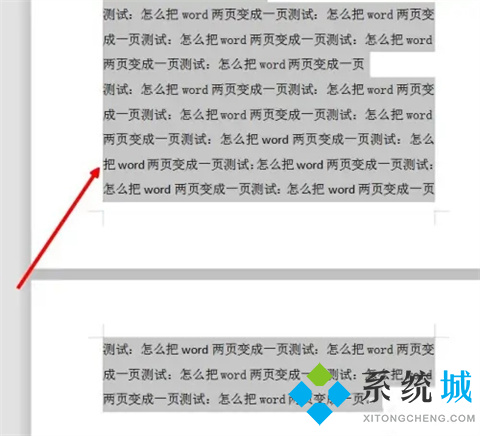
2、調整字體
在工具欄中,調整合適的文字字體,將兩頁調整為一頁。
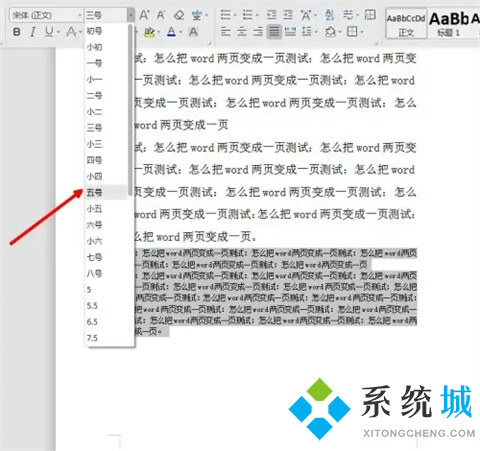
3、查看效果並保存
調整後,查看調整效果,並保存文檔。
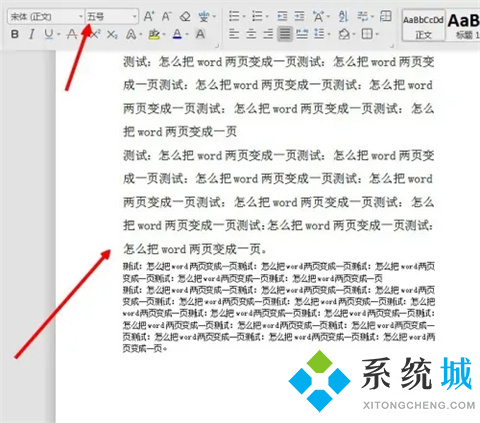
方法二:
1、頁面佈局
打開文檔後,在工具欄中選擇頁面佈局,並入頁面佈局設置。
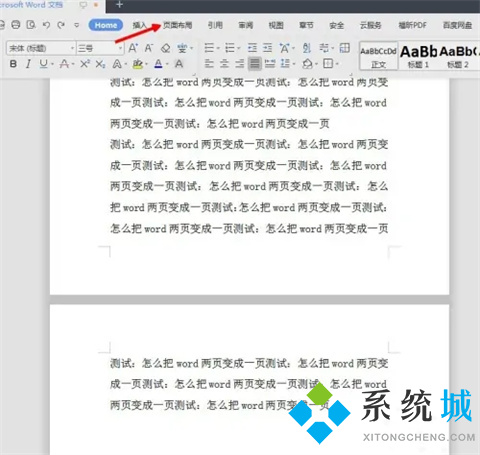
2、設置頁邊距
在頁面佈局-頁邊距中,設置合適的參數。
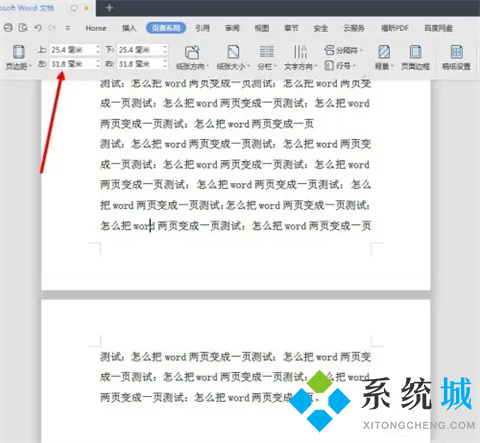
3、調整頁邊距參數
調整頁邊距參數,使頁面由兩頁變為一頁後保存文檔。
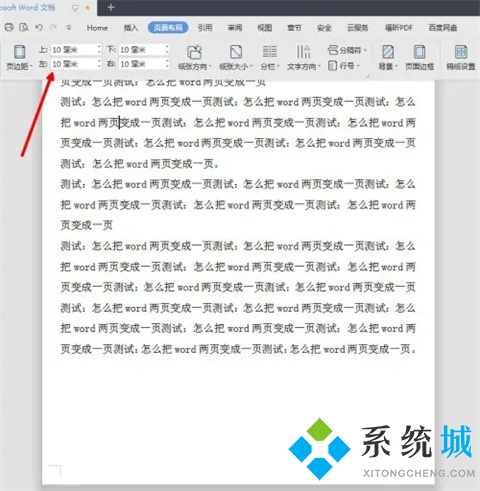
方法三:
1、選中段落
打開文檔後,選中需要調整的段落。
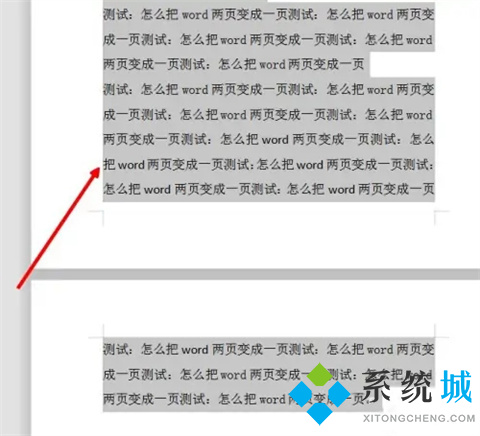
2、選擇段落設置
選中段落後,在右鍵菜單中,選擇“段落”,進入段落設置頁面。

3、調整行間距
設置行間距參數,同時去掉“如果定義瞭文檔網絡,則與網格對齊”前面的勾選,點擊確定保存設置。
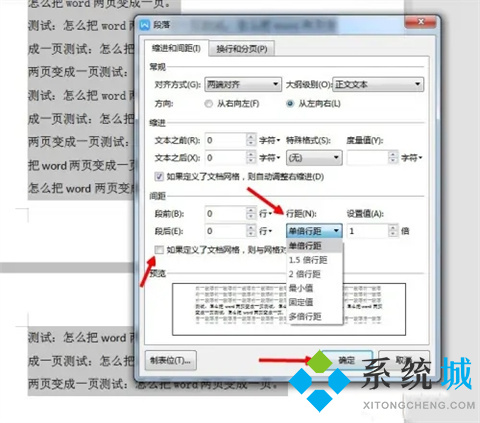
4、查看效果並保存
調整後,查看調整效果,並保存文檔。
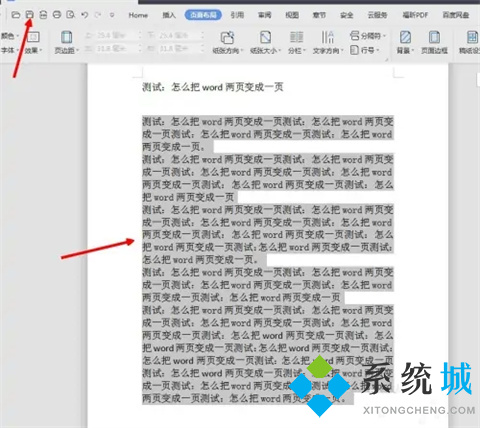
總結:
1、選中文檔文字
打開需要調整的文檔,選中文檔文字。
2、調整字體
在工具欄中,調整合適的文字字體,將兩頁調整為一頁。
3、查看效果並保存
調整後,查看調整效果,並保存文檔。
以上的全部內容就是系統城為大傢提供的word文檔怎麼把兩頁變成一頁的三種具體操作方法介紹啦~希望對大傢有幫助,還有更多相關內容敬請關註本站,系統城感謝您的閱讀!
推薦閱讀:
- word2016密鑰|word2016激活密鑰最新|word2016產品密鑰
- wps和word文檔有什麼區別 word和wps的區別介紹
- word文檔怎麼在小方框裡打勾 word對勾怎麼打到方框裡
- word怎麼刪除頁眉橫線 word中頁眉橫線怎麼去掉
- word怎麼刪除空白頁 word中如何刪除多餘的空白頁